Ghid complet pentru înregistrarea ecranului iPhone care nu funcționează
Funcția de înregistrare a ecranului iPhone este incredibil de convenabilă, gata de activare în orice urgență. Dar când ai cea mai mare nevoie de ea, se oprește brusc - fără sunet, butoanele de înregistrare nu răspund sau videoclipurile sunt complet negre. Dacă te confrunți cu probleme similare, nu-ți face griji. Acest articol prezintă 8 soluții dovedite și o metodă și mai ușoară pentru înregistrarea de înaltă definiție. Te vom ajuta să rezolvi definitiv problema „înregistrarea ecranului iPhone nu funcționează”.
Lista Ghidului
De ce nu funcționează înregistrarea ecranului iPhone-ului? Verifică dacă înregistrezi corect Remediați cum sunetul de înregistrare a ecranului iPhone nu funcționează 5 Soluții Rapide pentru Înregistrarea Ecranului iPhone-ului care Nu Funcționează Oglindiți iPhone-ul pe computer pentru a evita ca acesta să nu funcționezeDe ce nu funcționează înregistrarea ecranului iPhone-ului?
Spațiu de stocare insuficient
Fișierele de înregistrare a ecranului sunt mari. Dacă dispozitivul nu are suficient spațiu de stocare, este posibil ca funcția de înregistrare a ecranului să nu se lanseze sau să se oprească automat. Puteți lăsa cel puțin câteva sute de MB pentru înregistrarea ecranului.
Restricții privind timpul petrecut în fața ecranului sau controlul parental
Dacă este activat Timpul de utilizare sau controlul parental, înregistrarea ecranului poate fi restricționată. Așadar, asigurați-vă că „Înregistrare ecran” este setat pe „Permite” înainte de a înregistra. După eliminarea restricției, înregistrarea ecranului ar trebui să funcționeze normal.
Deschideți AirPlay sau ecranul extern în același timp
Când iPhone-ul își oglindește ecranul prin AirPlay sau este conectat la un ecran extern, sistemul dezactivează automat înregistrarea ecranului pentru a preveni capturarea de conținut extern.
Conflicte de setări ale microfonului
Dacă înregistrarea cu microfonul este activată în timpul capturii de ecran, dar este ocupată de o altă aplicație, înregistrarea poate eșua.
Verifică dacă înregistrezi corect
Primul pas este să vă asigurați că funcția de înregistrare a ecranului a fost adăugată în Centrul de Control. Puteți urma pașii corecți de mai jos pentru a verifica dacă au apărut erori în timpul procesului.
Pasul 1.Folosind iOS 26 ca exemplu. Atingeți „Setări” și găsiți „Centru de control”.
Pasul 2.Atingeți „Plus” înainte de „Înregistrare ecran” pentru a-l adăuga la Centrul de control.
Pasul 3.Reveniți la interfața iPhone-ului și deschideți „Centrul de control”, localizați butonul gri, de obicei etichetat „Înregistrare”. Apăsați-l pentru a începe înregistrarea.
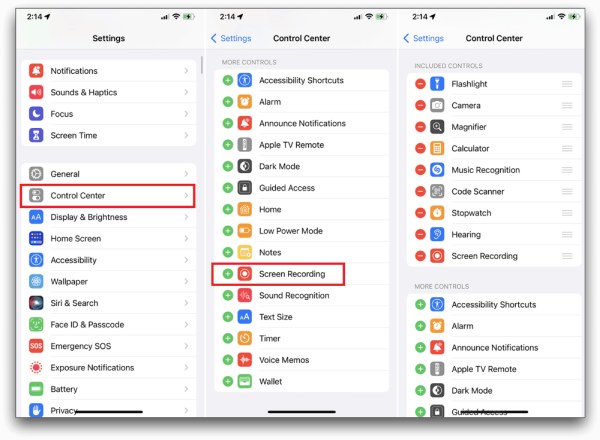
Pasul 4.Ecranul va afișa opțiunea „Începe înregistrarea”. Înregistrarea începe după o numărătoare inversă de trei secunde.
Pasul 5.Pentru a opri înregistrarea ecranului, atingeți punctul roșu din partea de sus, apoi atingeți butonul „Oprire”.
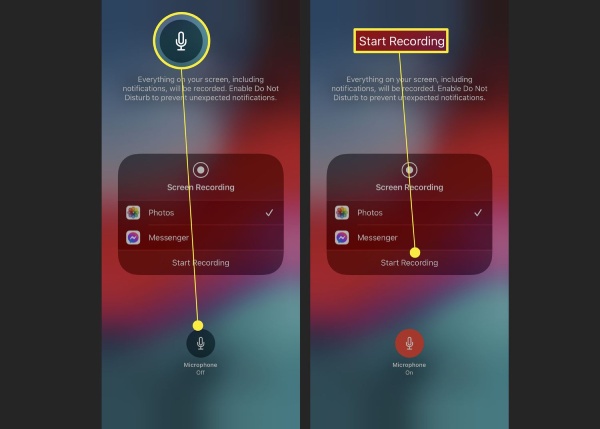
Remediați cum sunetul de înregistrare a ecranului iPhone nu funcționează
Funcția de înregistrare a ecranului iPhone-ului poate captura și sunet. Dacă descoperiți Înregistrarea ecranului iPhone-ului nu are sunet odată cu ecranul, este posibil ca microfonul să nu fie pornit.
Pasul 1.Glisează în jos din colțul din dreapta sus al ecranului pentru a deschide Centrul de Control.
Pasul 2.Apoi apăsați și țineți apăsat butonul Înregistrare timp de două secunde.
Pasul 3.Atingeți butonul „Microfon” de pe ecran pentru a deschide interfața cu opțiuni. Și va începe înregistrarea cu microfonul.
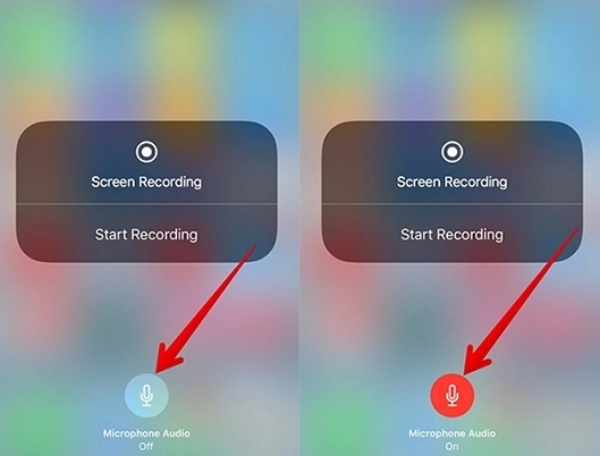
5 Soluții Rapide pentru Înregistrarea Ecranului iPhone-ului care Nu Funcționează
Verificați restricțiile de timp petrecute pe ecran
Apple oferă restricții pentru anumite funcții din cadrul funcției Timp de utilizare. Uneori, este posibil să nu activăm permisiunile sau ca aplicația în sine să nu utilizeze anumite funcții din cadrul aplicației.
Pasul 1.Accesați „Setări”, „Timp pe ecran” și „Restricții de conținut și confidențialitate”.
Pasul 2.Atingeți „Restricții de conținut”, derulați în jos pentru a găsi opțiunea „Înregistrare ecran” și asigurați-vă că este setată pe Permite.
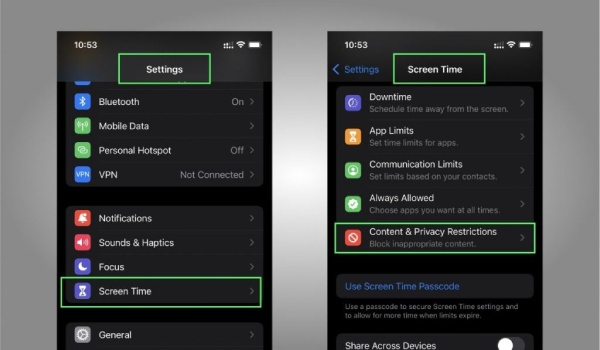
Dezactivați modul de consum redus
Poți deschide Modul de consum redus atunci când bateria telefonului este descărcată, dar acesta poate restricționa anumite activități în fundal, inclusiv înregistrarea ecranului. Așadar, este o idee bună să verifici în prealabil dacă Modul de consum redus este dezactivat.
Pași: Atingeți aplicația Setări și găsiți „Baterie”. Apoi atingeți „Mod de alimentare” pentru a dezactiva „Modul de consum redus”.
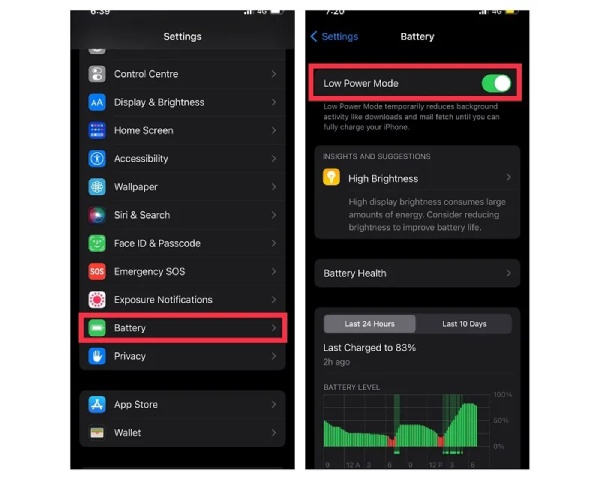
Verificați spațiul de stocare
Spațiul de stocare suficient este esențial pentru ca înregistrarea ecranului să funcționeze corect. Spațiul de stocare insuficient poate întrerupe înregistrarea ecranului pe dispozitiv.
Pasul 1.Accesați „Setări”, „General” și atingeți „Stocare iPhone” pentru a verifica spațiul disponibil.
Pasul 2.Dacă spațiul este insuficient, luați în considerare ștergerea fișierelor sau aplicațiilor inutile sau transferul fișierelor existente pe un computer sau într-un spațiu de stocare în cloud.
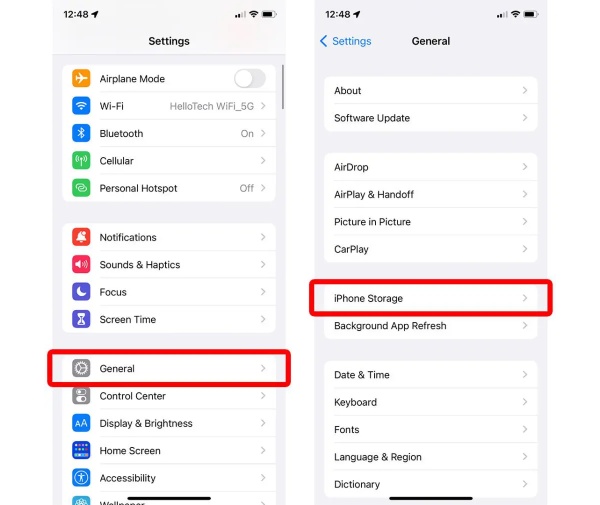
Resetați toate setările pe iPhone
Dacă niciuna dintre metodele de mai sus nu funcționează, puteți încerca să resetați toate setările. Această acțiune nu va șterge datele dvs. personale, dar va restaura toate setările de sistem la starea implicită.
Pasul 1.Accesați „Setări”, „General” și atingeți „Transfer sau resetare iPhone”.
Pasul 2.Atingeți „Resetare”, apoi selectați „Resetare toate setările”.
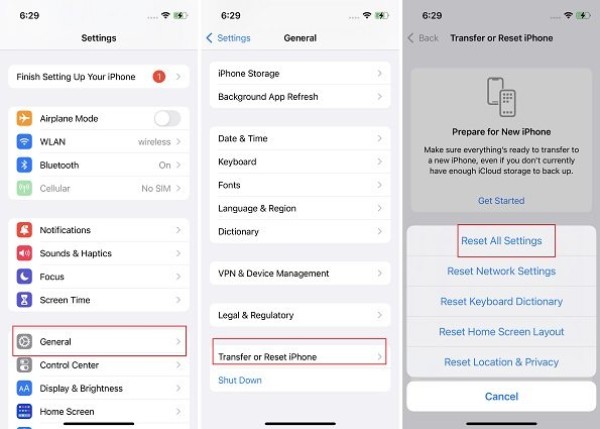
Reporniți iPhone-ul
O simplă repornire poate rezolva multe erori temporare de software prin repornirea și actualizarea întregului sistem al telefonului. Procesul este simplu și nu va afecta datele existente.
Pentru iPhone X și modelele ulterioare:
Pasul 1.Apăsați și mențineți apăsat simultan butonul lateral și oricare dintre butoanele de volum până când apare cursorul de oprire.
Pasul 2.Trageți cursorul pentru a opri dispozitivul. După 30 de secunde, porniți-l din nou.
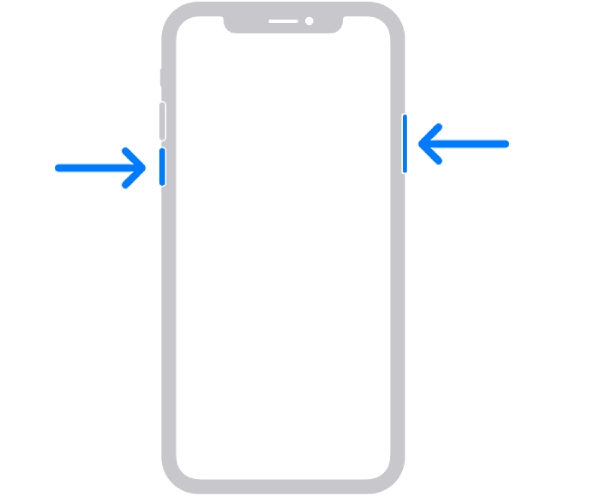
Pentru iPhone 8 și modelele anterioare:
Pași: Apăsați și mențineți apăsat butonul lateral (butonul de pornire/oprire) până când apare cursorul de oprire.
Oglindiți iPhone-ul pe computer pentru a evita ca acesta să nu funcționeze
Dacă ați încercat toți pașii de mai sus și tot nu puteți înregistra ecranul iPhone-ului, cea mai bună soluție este să oglindiți iPhone-ul pe un computer și să îl înregistrați folosind AnyRec Screen RecorderCu această aplicație, puteți captura cu ușurință întâlniri importante, jocuri, apeluri video, tutoriale, transmisiuni live și multe altele - fără întârziere sau probleme. De asemenea, poate desena în timp real și oferă funcții de editare după înregistrare, cum ar fi decuparea și adăugarea de filigrane.

Acceptă înregistrarea în rezoluție 4K, asigurând imagini clare și detaliate.
Instrumentele încorporate de adnotare și decupare video elimină necesitatea de a comuta între aplicații.
Înregistrarea ocolește restricțiile iPhone-ului, permițând captura chiar și din aplicații restricționate.
Conversia formatului video post-înregistrare simplifică transferul pe diverse dispozitive.
Descărcare sigură
Descărcare sigură
Pasul 1.Lansați software-ul, conectați iPhone-ul la computer folosind aplicația mirror. Selectați „iOS Recorder”.
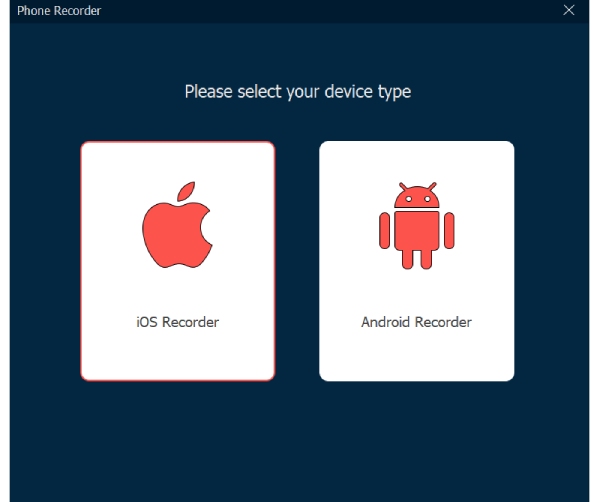
Pasul 2.După conectarea prin „Screen Mirroring”, setați rezoluția și conținutul înregistrării. Apoi, faceți clic pe butonul „Record” pentru a începe.
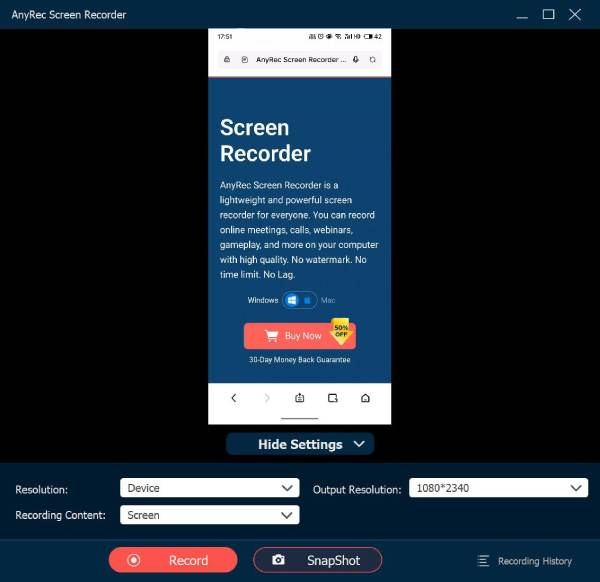
Pasul 3.Când ați terminat, faceți clic pe „Stop” în partea de jos. De asemenea, puteți edita procesul în acest moment.
Concluzie
Înregistrarea ecranului iPhone-ului care nu funcționează poate fi de obicei rezolvată folosind metode de depanare integrate, cum ar fi resetarea sau repornirea dispozitivului. Pentru probleme deosebit de persistente sau atunci când aveți nevoie de funcții de înregistrare și editare mai profesionale, oglindiți ecranul iPhone-ului pe un computer pentru înregistrare cu AnyRec Screen Recorder este cea mai fiabilă soluție completă. Garantează înregistrări de înaltă calitate, oferind în același timp o operare simplă. Descărcați-o acum pentru a remedia problema înregistrării ecranului iPhone-ului dvs. care nu funcționează.
Descărcare sigură
Descărcare sigură



